2023年12月5日发(作者:解方程计算题)
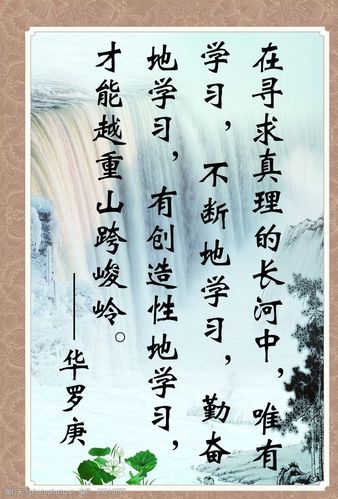
7设置DNS服务器地址?
控制面板--网络和分享中心--更改适配器设置--右键点击网卡,设置--tcp/ip4(用彗星DNS)
2.设置DNS服务
1.安装DNS服务
开始--设置--控制面板--添加/删除window组件--网络服务--选择“域名服务系统(dns)”确定进行按章安装。
急速天使
开心魔法
DNS:百度百科给我的解释是-------DNS 是域名系统 (Domain Name System) 的缩写,它是由解析器和域名服务器组成的。域名服务器是指保存有该网络中所有主机的域名和对应IP地址,并具有将域名转换为IP地址功能的服务器。其中域名必须对应一个IP地址,而IP地址不一定有域名。
其实,我们平时访问网站,例如我们访问百度,那么我们在浏览器里面输入 然后通过网络,经过解析器和域名服务器的翻译转换,我们就成功访问到220.181.111.85这个百度的真实IP地址,所以从这里我们也可以看出,如果DNS出错或者设置错误的话,那么我们就不能够顺利的访问这个网页了,即使偶尔可以访问的话也是打开速度极慢极慢的。本经验所说的设置DNS,就是设置DNS服务器的IP地址。
步骤/方法
一般我们没有人为设置过DNS的话,系统默认是处在自动获得的状态下。XP的查看方法:开始------控制面板-----网络连接-------本地连接-----属性------internet 协议(TCP/IP)------属性 我们就能看到默认的设置了。Vista查看方法:开始-----控制面板------网络和共享中心-----点 本地连接后面的查看状态-------属性--------internet 协议4
(TCP/IPv4)--------属性 然后就能够看到了。(这个是我自己设置过的,所以不在自动获得选项上)
如果我们发现在自动获得状态下提示DNS错误,那么我们就要自己手动给系统设置正确的DNS地址。选择 “使用下面的 DNS 服务器地址”,然后填入你得到的地址就可以了,一般我们填写两个,一个首选 DNS 服务器地址,一个备用 DNS 服务器地址(这个不填也可以)。上图中我的两个IP地址是上海电信的DNS服务器地址,大家可以根据自己所在地宽带运营商的实际DNS服务器地址设置,如果你使用的和我一样是上海电信的宽带,那么你可以设置和我一样。设定好以后确定即可。然后你可以重新运行你的浏览器检查效果。一般提示DNS出错或者只能上QQ不能访问网页的问题就可以解决(有时候因为IE的问题也会造成无法访问网页的问题,我们可以在internet属性设置的最后一个页面重置IE)。
上面的方法对固定在一个地区上网的朋友来说还是不错的,但是对于一些经常出差或者经常去异地的人士来说,这样固定后就比较麻烦了,换一个省份就要手动换一次DNS地址,那么我这里为大家介绍一款小软件,名字叫TREEWALK ,可以实现本机DNS解析,下载以后双击会自动解压并且安装,安装完毕后会自动设置你的首选DNS为127.0.0.1,然后在你的电脑的服务里面会多一个TreeWalk DNS的服务,如果你要停止该服务,你如下操作: 开始-----所有程序------TreeWalk-----rvice-----Stop DNS rvice 即可~~~如果要开启服务则选择Start
DNS rvice。这个软件基本上还是不错的,就是在你拔掉网线或者网络断开后,会出现短暂的系统假死(其实在进程中查看是该服务的进程占了很高的CPU造成的,你可以结束掉它就恢复正常了)P.S.部分杀软可能会误杀其安装目录下的某些文件,所以该软件只建议电脑老鸟使用。
最后我给大家推荐一个简单好用的小软件,可以帮助大家快速设置好合适你当前网络环境的DNS服务器地址。软件名叫“彗星DNS优化器(Fast DNS)”。这个是绿色软件,不用安装,直接在硬盘上运行即可,界面如下:我们只要点击 “一键完成(推荐)”即可,最下面的状态栏中会显示,“测速正在进行中,请稍候...” 总共有1919个内置的全球DNS服务器IP地址,整个测试过程大概在2分钟左右完成。然后会自动替你把延时最小的10个地址写入你的系统中,然后提示“自动设置完成”点击确定就可以结束设置了。然后我们可以点一下上面的“响应时间” ,这样这些DNS地址会根据响应时间的快慢自动排列,我们就可以看软件自动设置了哪些个DNS服务器IP地址,如下图。我的电脑上给我自动设置的是上面框出的10个。基本都是上海本地的DNS服务器地址。★★★★★P.S.这个软件使用非常方便,只需一键就可以帮你搞定设置,强烈推荐大家使用。实测效果也是很好的。
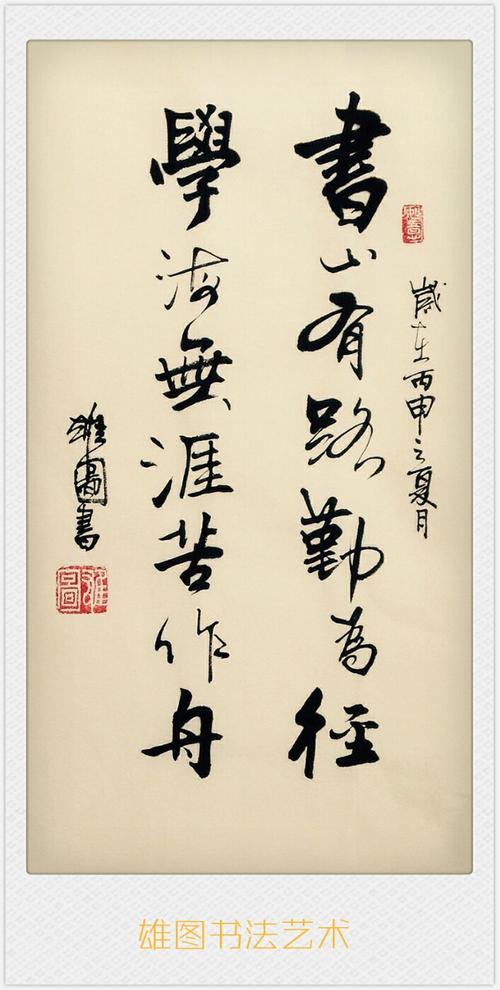
本文发布于:2023-12-05 22:56:47,感谢您对本站的认可!
本文链接:https://www.wtabcd.cn/zhishi/a/1701788207112181.html
版权声明:本站内容均来自互联网,仅供演示用,请勿用于商业和其他非法用途。如果侵犯了您的权益请与我们联系,我们将在24小时内删除。
本文word下载地址:Win7设置DNS服务器.doc
本文 PDF 下载地址:Win7设置DNS服务器.pdf
| 留言与评论(共有 0 条评论) |